Deze handleiding laat zien hoe je een Jira Automation-regel maakt die epics en story's synchroon houdt met hun bovenliggende issues. Dit is een voorbeeld van een Brancheregelcomponent die acties toepast op gerelateerde issues, zoals subtaken. In deze handleiding wordt ervan uitgegaan dat je een actief Jira-project hebt.
Klik op het tabblad Regels op de knop Regel maken in de rechterbovenhoek van het scherm. In onze voorbeeldregel hieronder is de trigger Issue overgegaan geselecteerd.
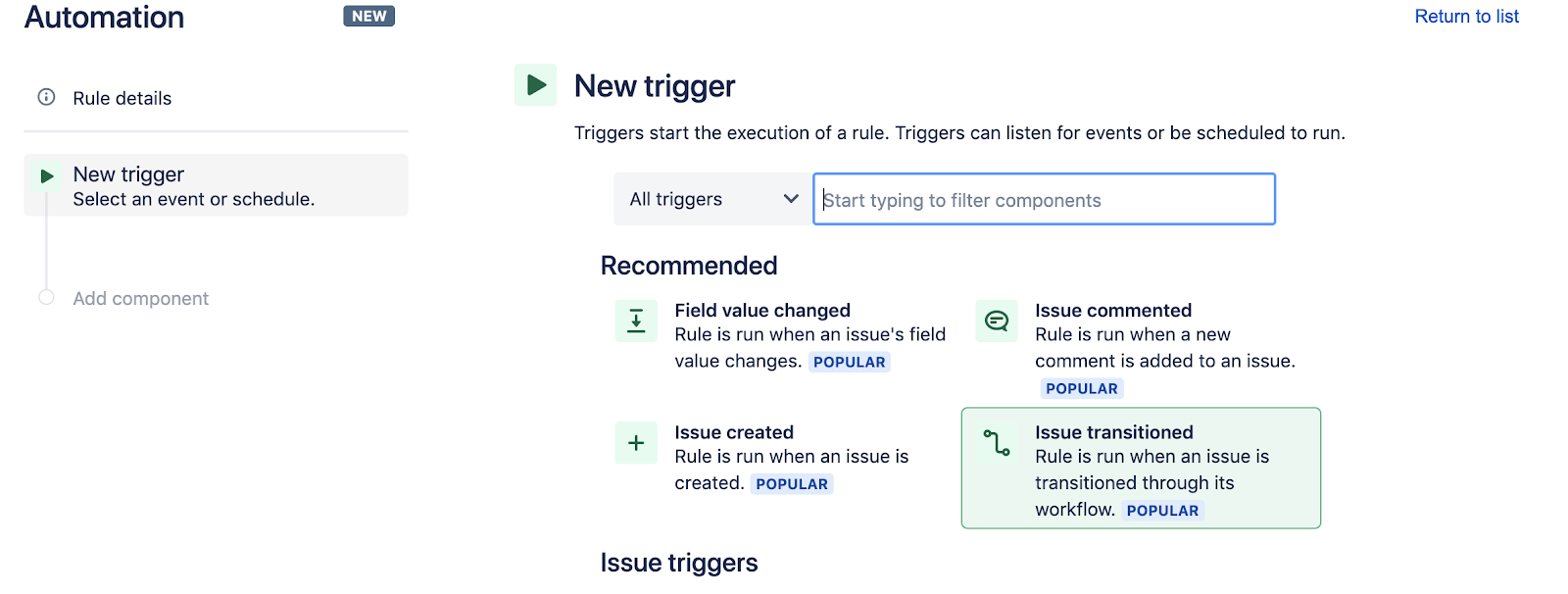
Selecteer in het scherm Issue overgezet de statustrigger om een regel uit te voeren en klik vervolgens op Opslaan. In het onderstaande voorbeeld is de uit te voeren regel 'VOLTOOID'.
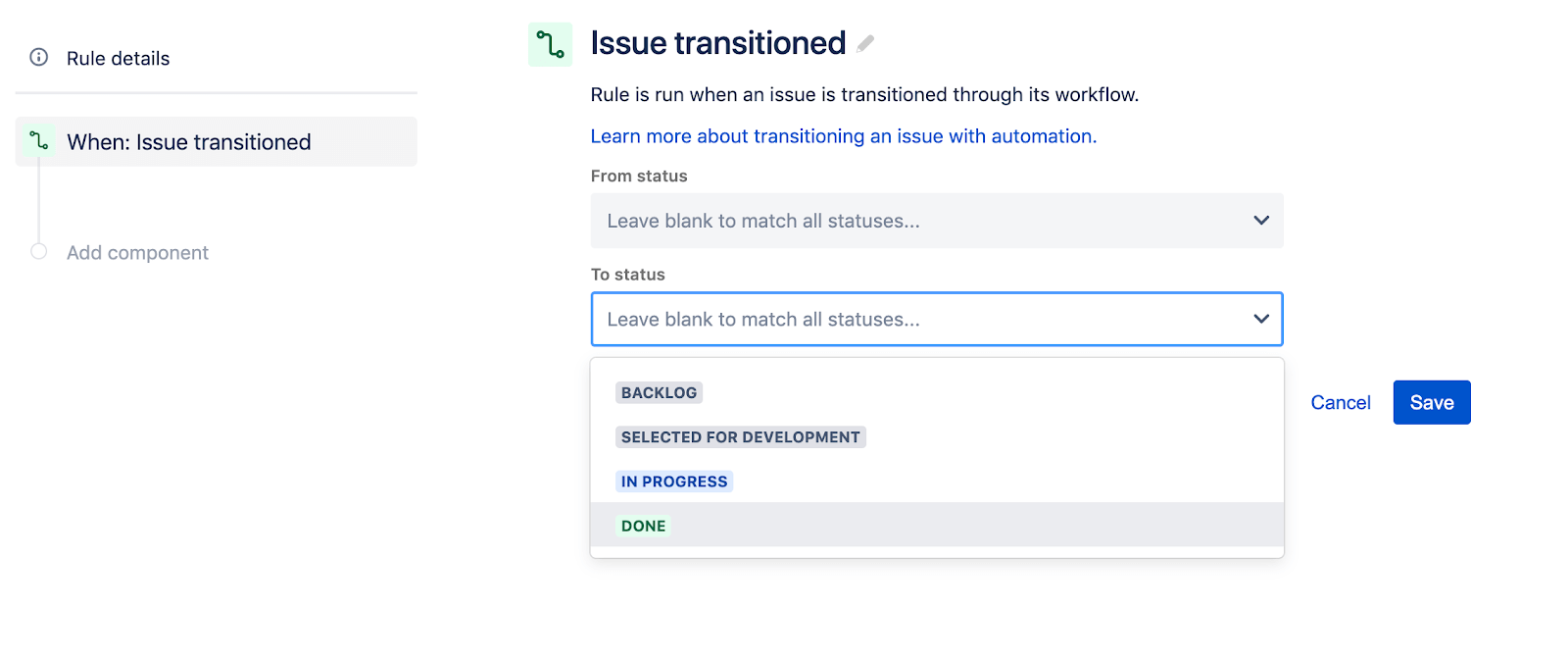
Klik vervolgens in het scherm Component toevoegen op de optie Nieuwe voorwaarde.
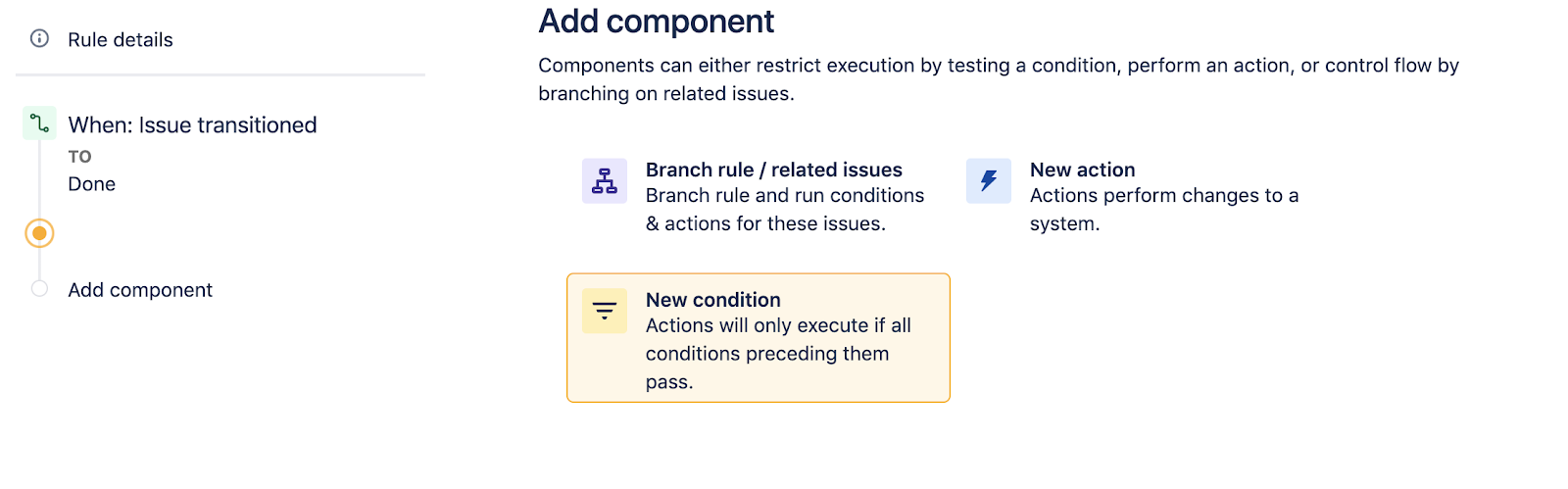
Selecteer in het scherm Nieuwe voorwaarde de voorwaarde Issuevelden.
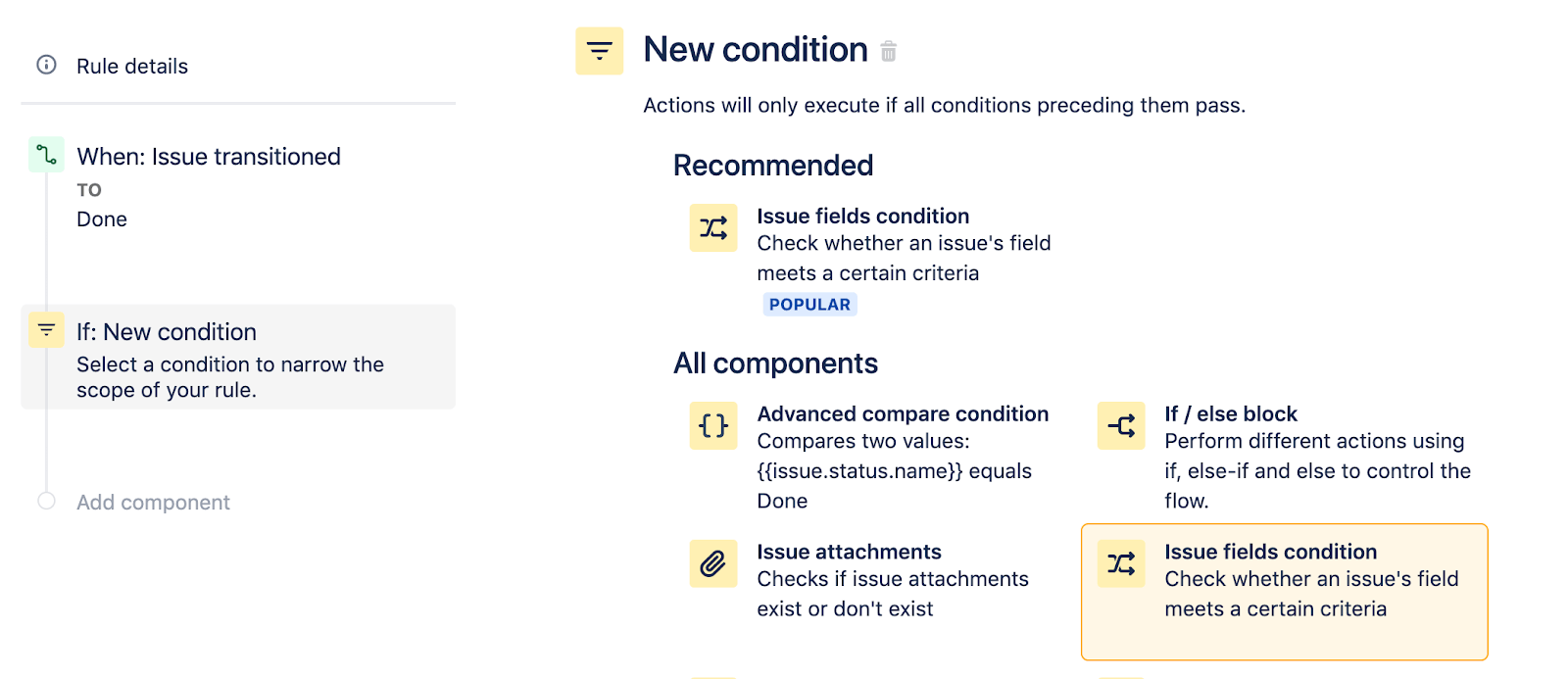
Configureer op het scherm voorwaarde Issuevelden de voorwaarde om te handelen op 'epic' en klik vervolgens op de knop Opslaan. De configuratie zou er als volgt uit moeten zien:
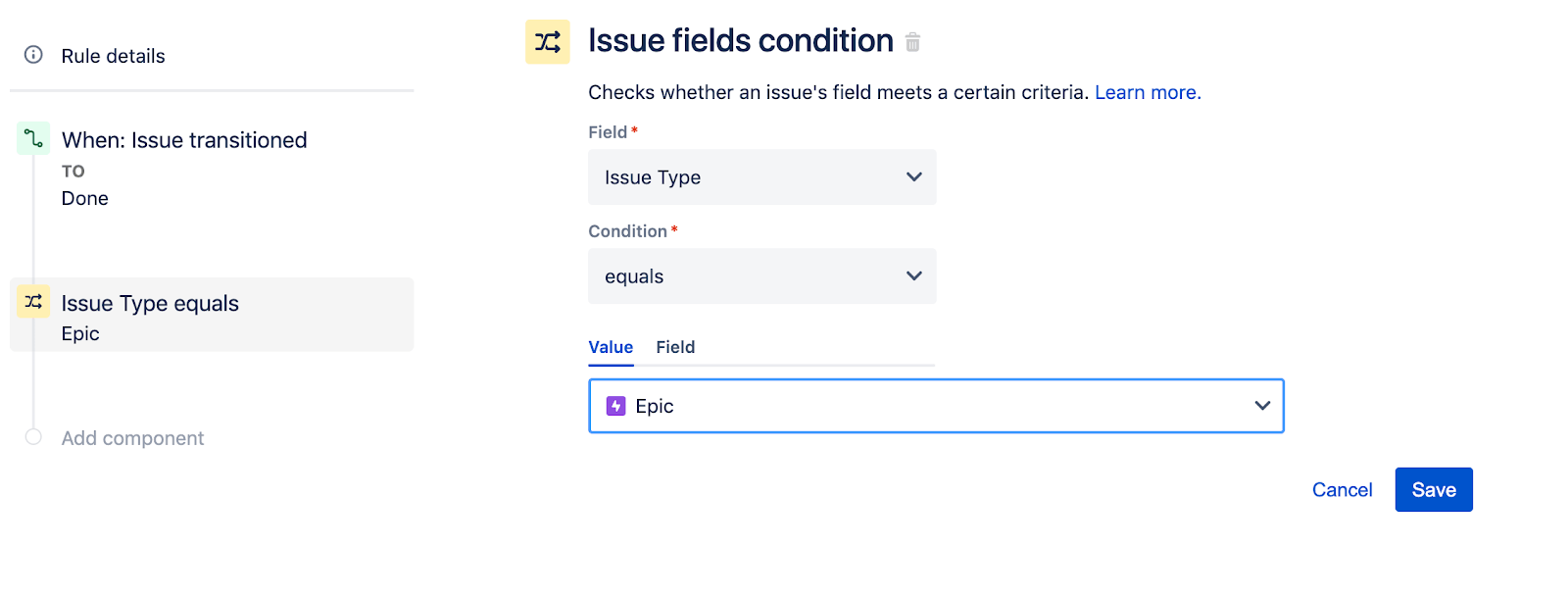
Zodra je op de knop Opslaan klikt, keer je terug naar het scherm Component toevoegen. Het volgende component dat we selecteren, is de optie branchregel/gerelateerde issues.
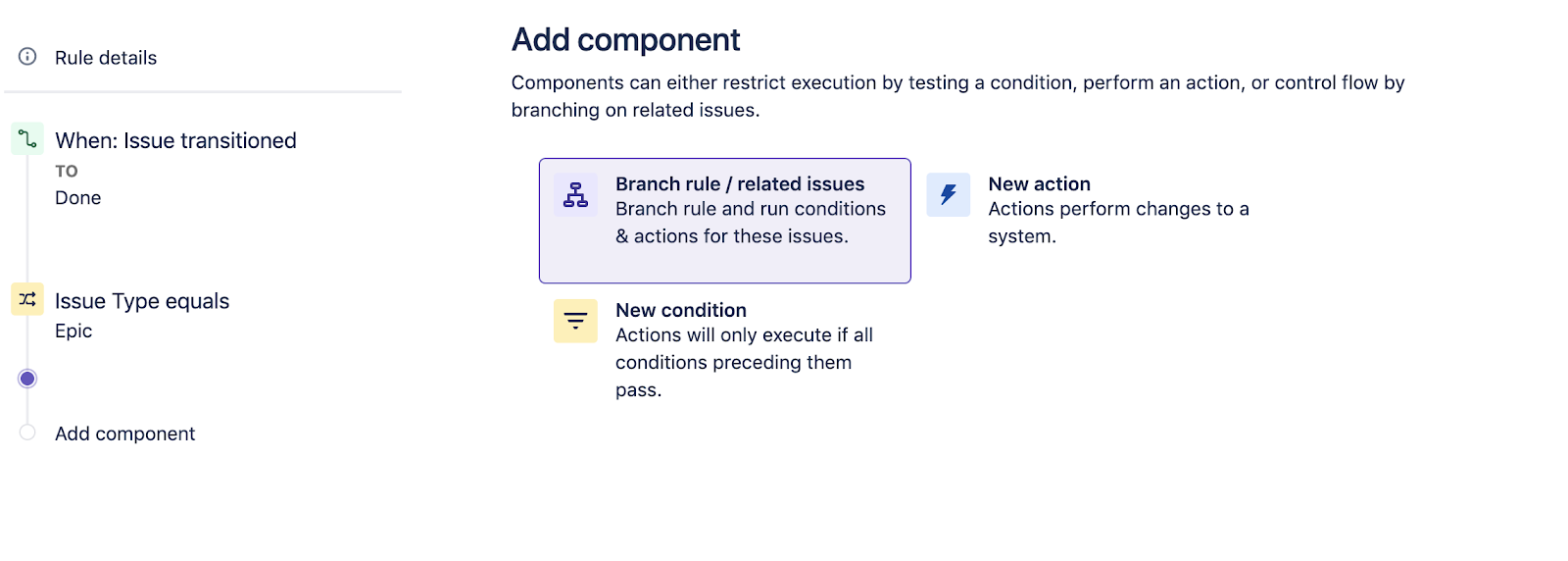
Selecteer op het scherm Branchregel/gerelateerde issues het branchregeltype van gerelateerde issues met Story's (of andere issues in Epic) en klik vervolgens op de knop Opslaan.
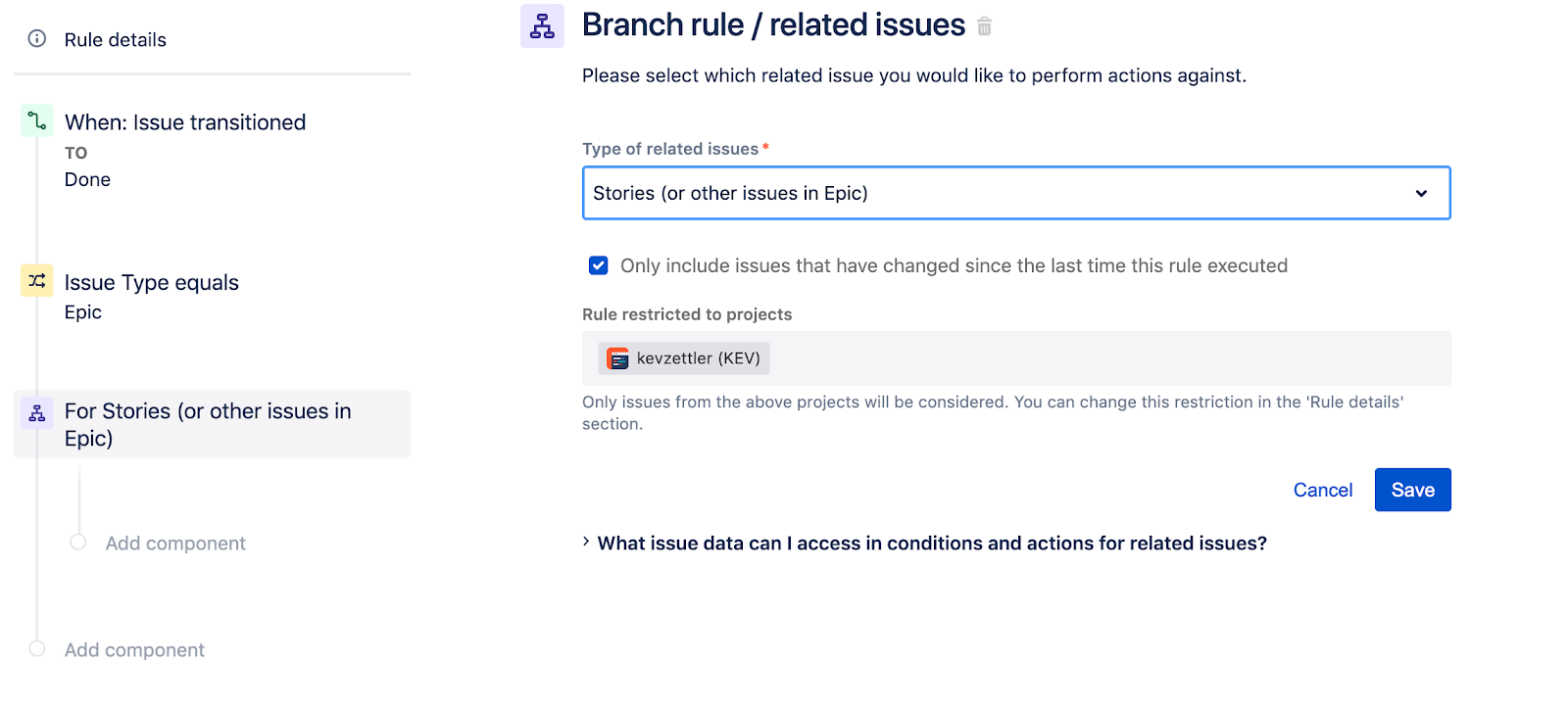
Deze regel zoekt nu of een epic bijbehorende story's heeft en voert hier acties op uit in plaats van het triggerissue. Vervolgens voegen we een component toe onder de branch Voor Story's. Selecteer de optie Nieuwe voorwaarde.
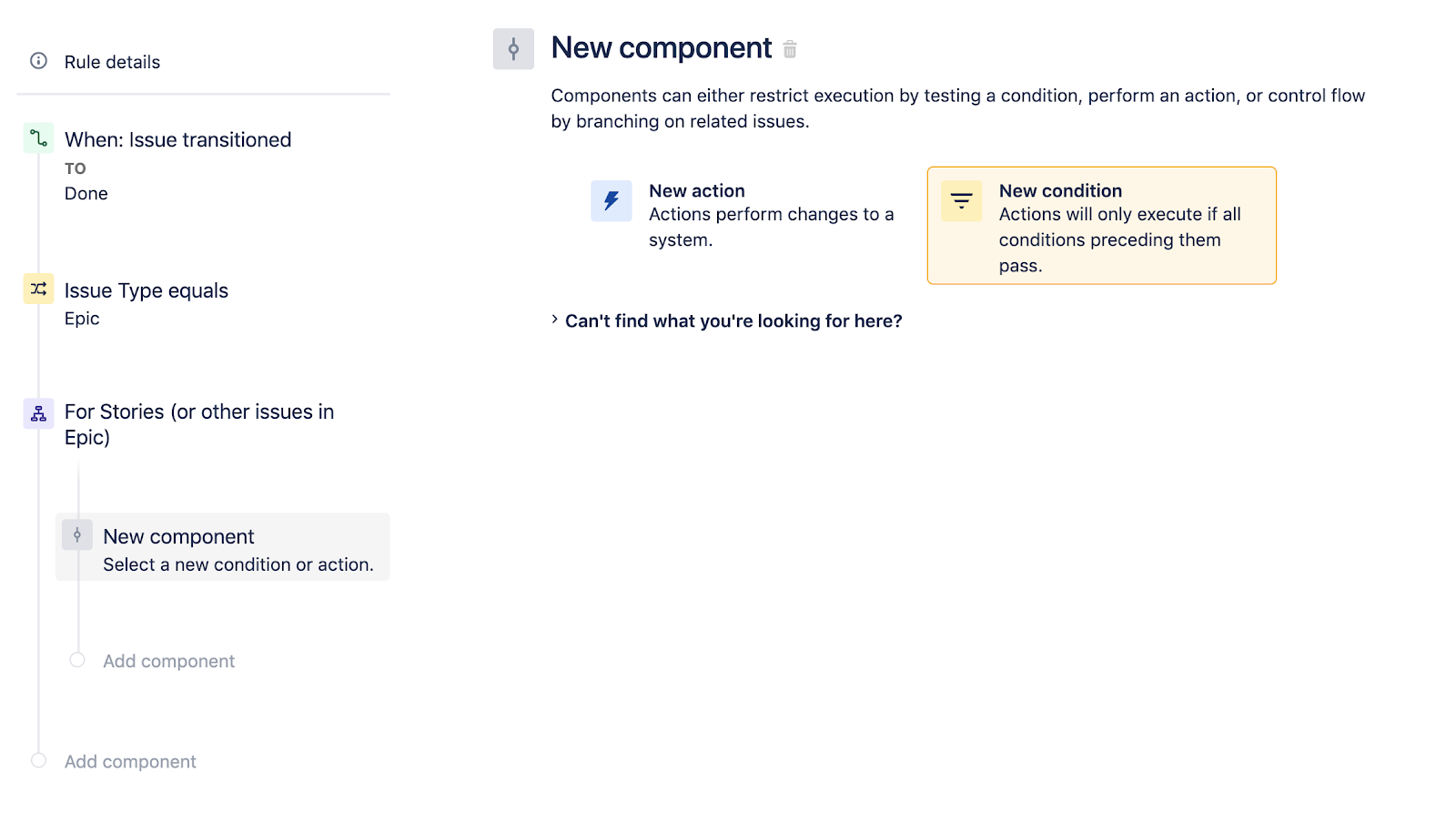
Selecteer in het scherm Nieuwe voorwaarde de optie voorwaarde Issuevelden.
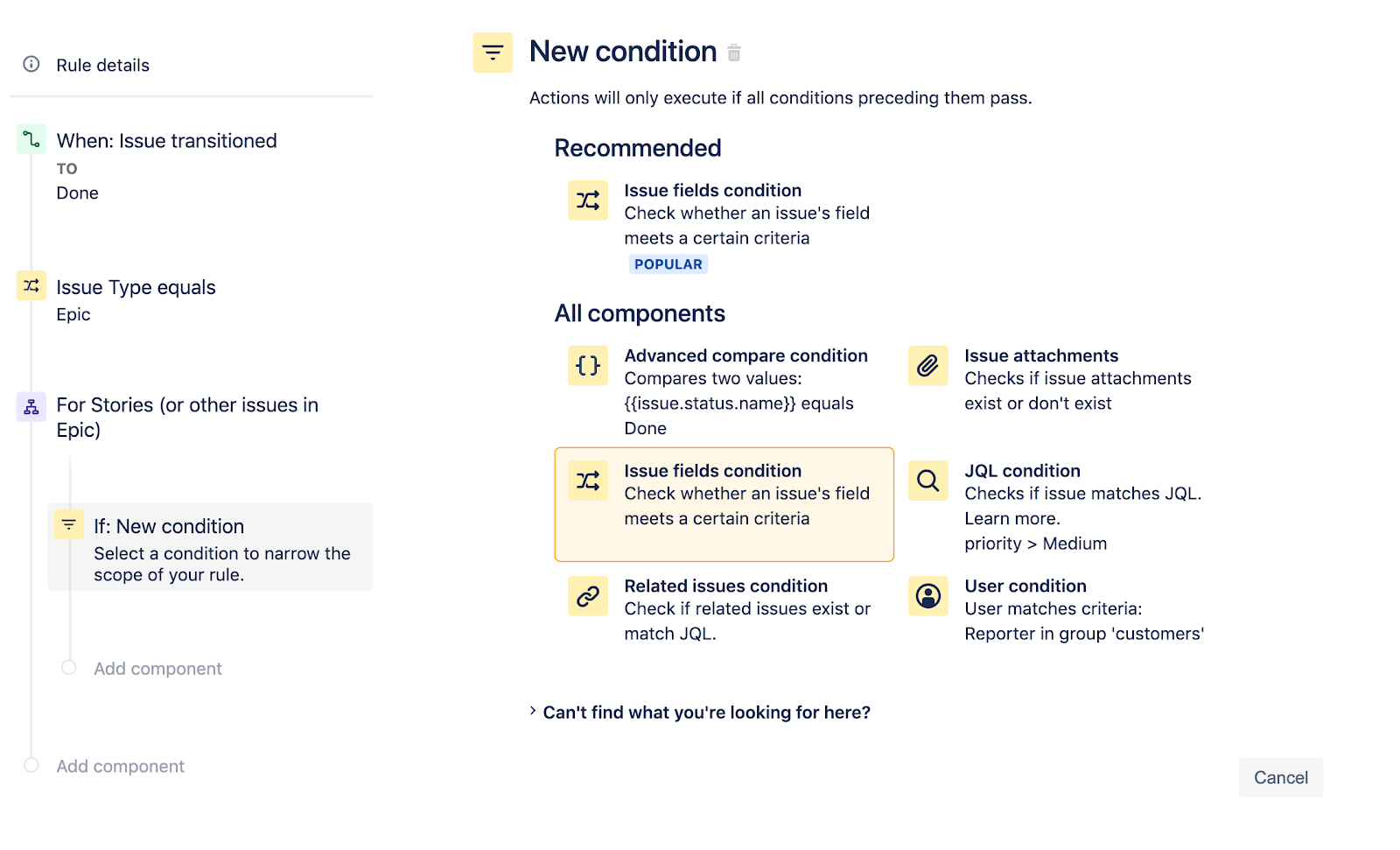
Configureer de voorwaarde Issuevelden zodat de Status niet gelijk is aan VOLTOOID. Dit zorgt ervoor dat de regel alleen gericht is op story's onder een Epic met een status die niet is voltooid. De volgende afbeelding toont de configuratie van de voorwaarde voor issuevelden. Eenmaal geconfigureerd, klik je op de knop Opslaan
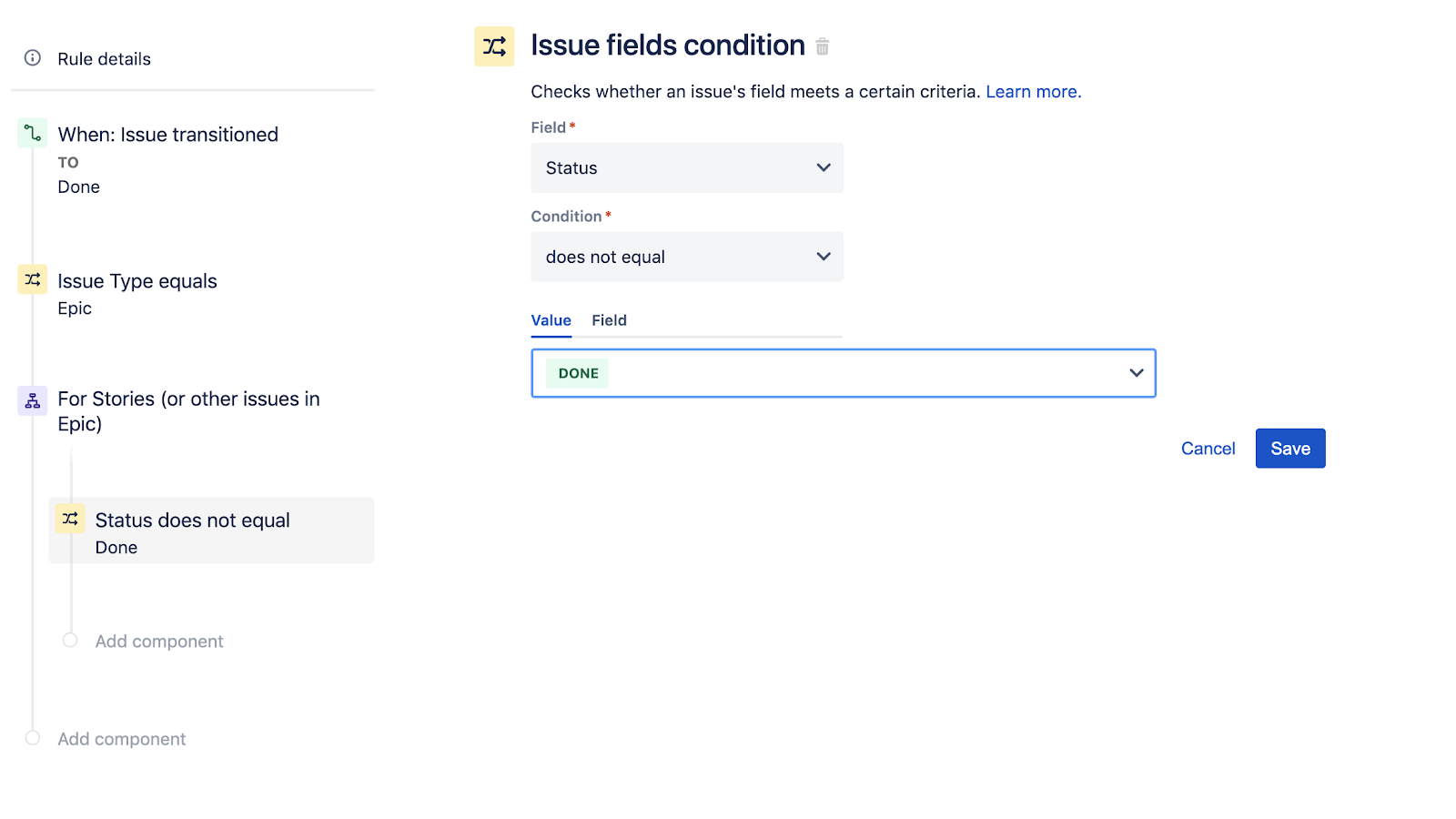
Vervolgens kun je Nieuwe actie toevoegen aan de voorwaarde voor het nieuwe issueveld. Klik op Nieuwe component in de Regeldetails in de linkerzijbalk. Selecteer Nieuwe actie op het nieuwe componentscherm.
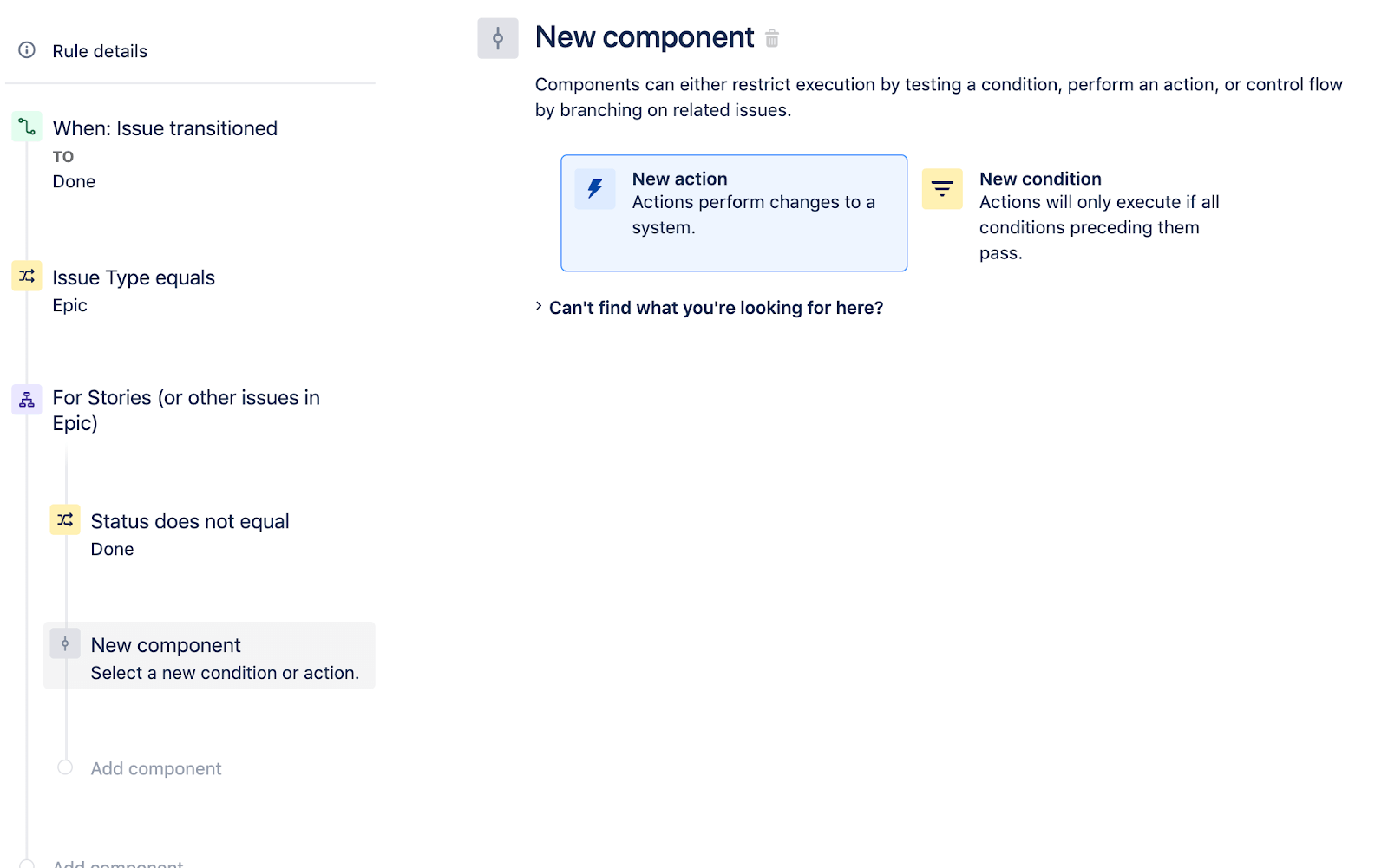
We gebruiken een Overgangsissue voor de Nieuwe actie. Selecteer de actie Overgangsissue om verder te gaan.
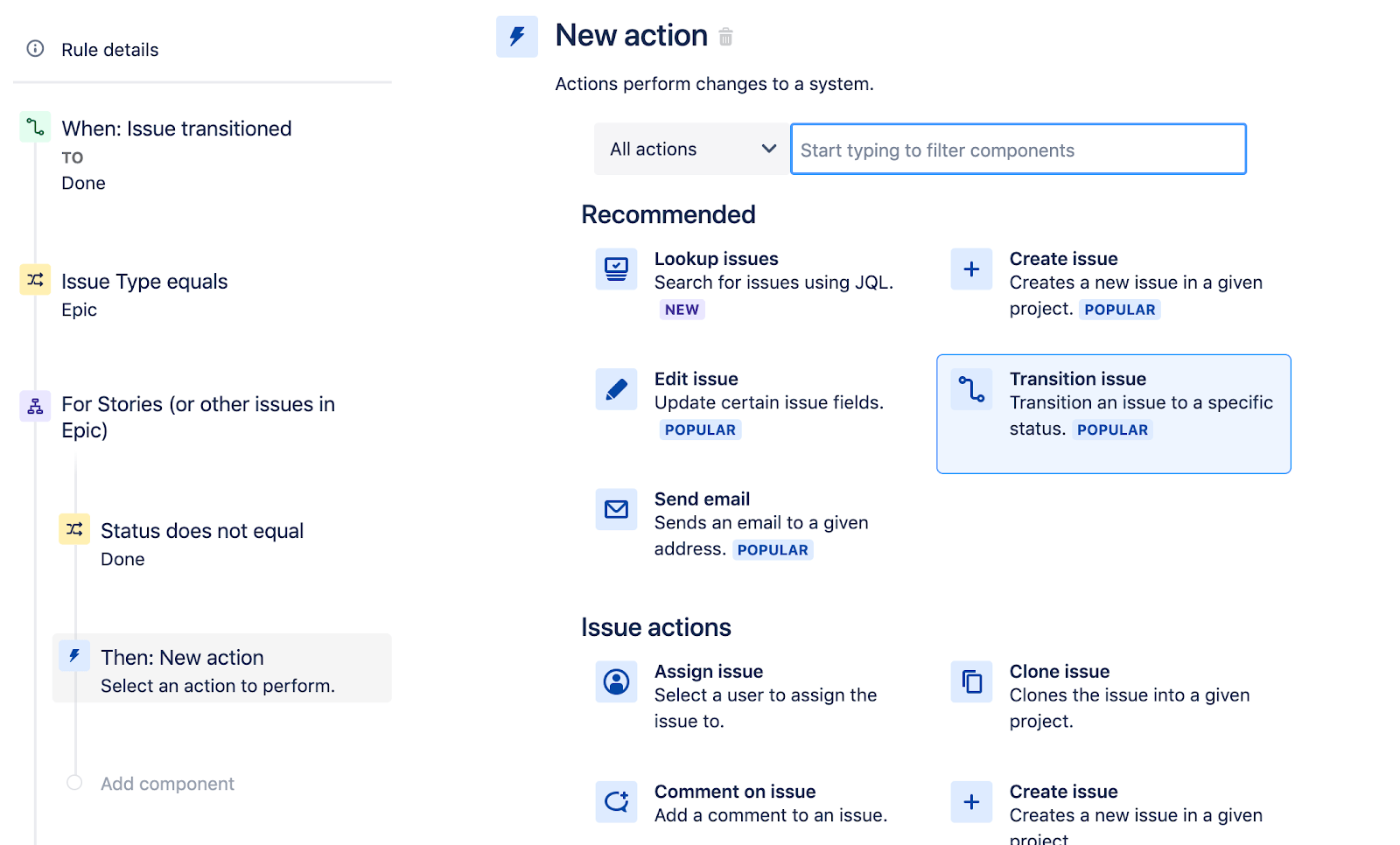
Configureer de actie Overgangsissue om de doelstatus van de triggerissue in te stellen. Dit stelt de status van storyissues in op de bovenliggende epic. De actie Overgangsissue moet eruitzien als de onderstaande afbeelding. Klik op Opslaan om verder te gaan.
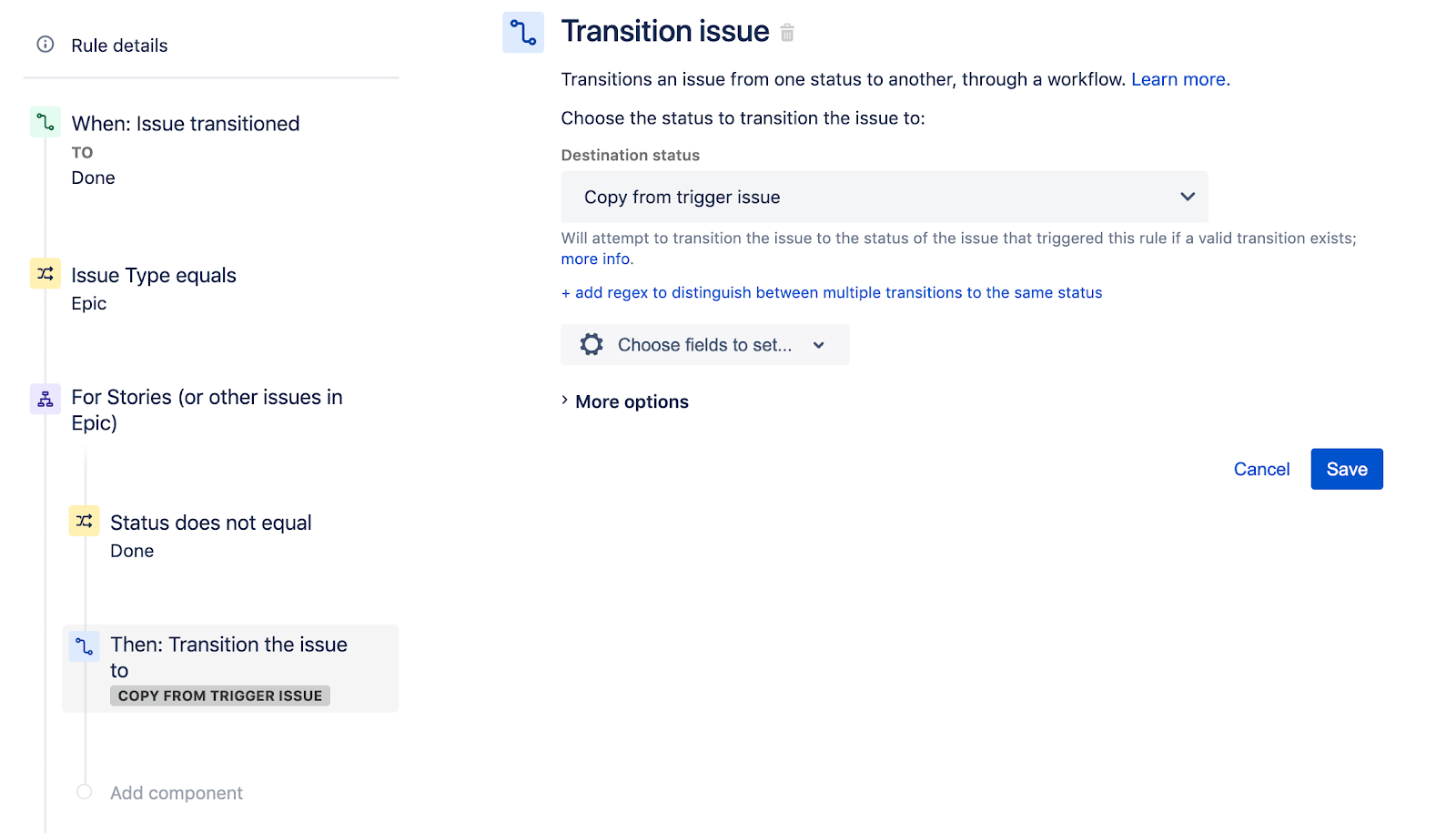
Hiermee is de regel volledig geconfigureerd. De samenvatting van de regel in de linkerzijbalk moet er als volgt uitzien:
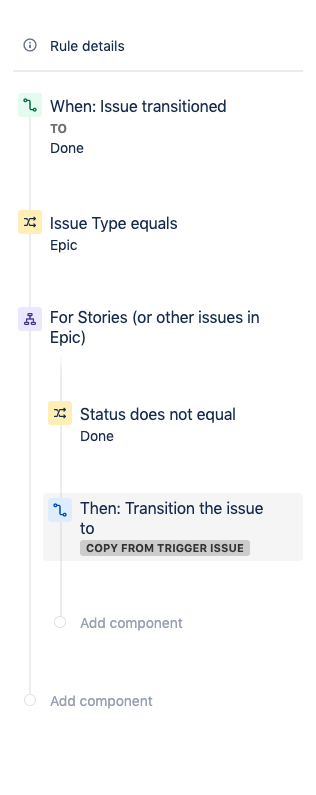
Nu kun je een naam toevoegen aan de regel. Hieronder noemden we de regel 'Houd epics en story's automatisch gesynchroniseerd'. Als je een naam hebt ingevoerd, klik je op de knop Inschakelen.
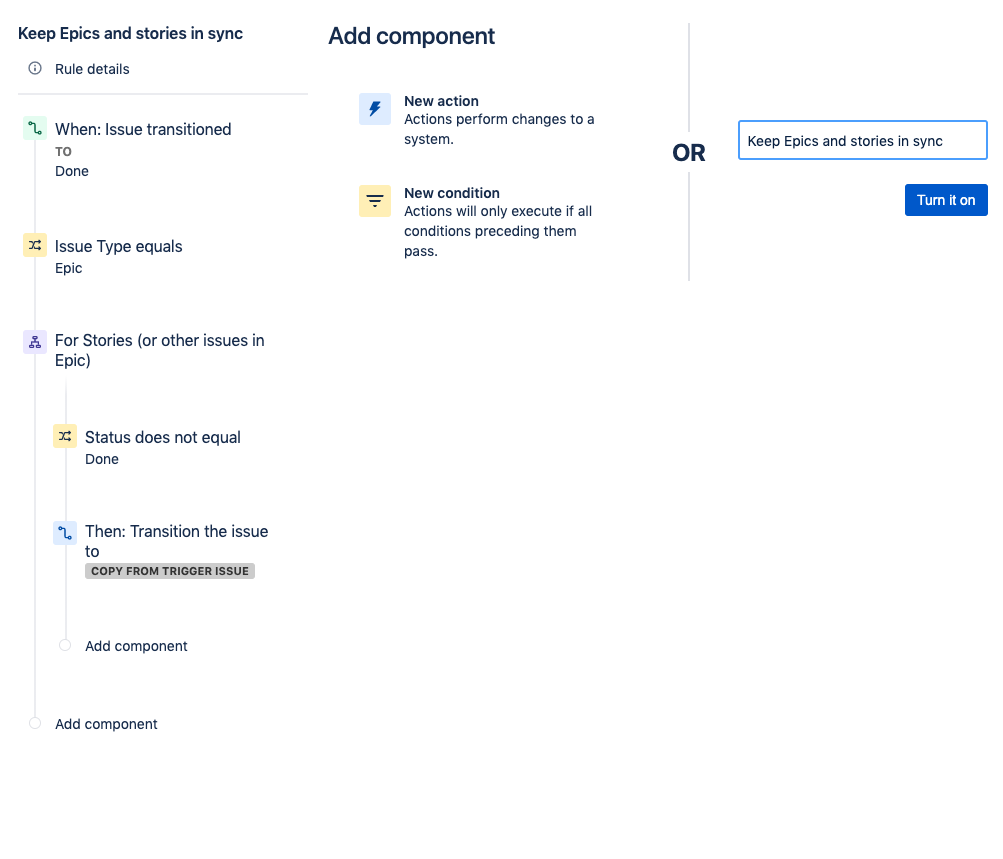
Je kunt de regel testen door naar je bord te gaan en issues te creëren. Maak een nieuw Epic-issue en vervolgens een Story-issue als onderdeel van de Epic. Verander de status van de Epic in Voltooid. Nadat je deze testoefening hebt uitgevoerd, kun je de pagina met regels bezoeken en de auditlog bekijken.
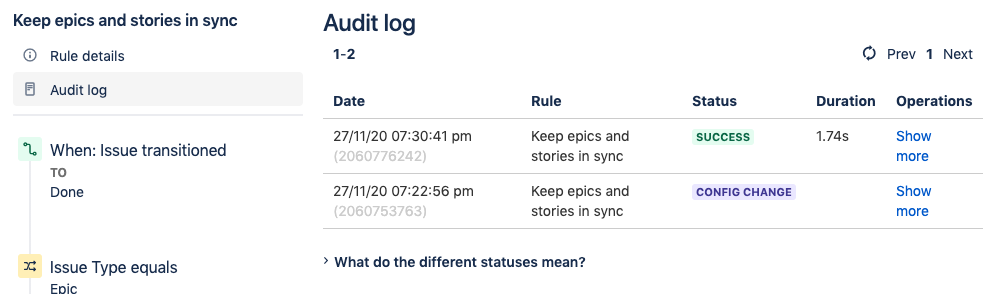
De auditlog geeft aan of de regel met succes is voltooid. Je zou een groen SUCCES-bericht moeten zien. Als dit niet het geval is, geeft de auditlog ook aan of er fouten zijn met de regel en wordt er hulp geboden bij het debuggen.
Vergeet niet om honderden andere voorbeelden te bekijken in onze bibliotheek met automation-sjablonen.
